Windows 10 Tips: Split tastaturet på skjermen i tablettmodus
Microsoft har gjort en mye bedre jobb i å skille berøringen og de tradisjonelle skrivebordsmiljøene i Windows 10. Hvis du har en hybrid-enhet med berøringsfunksjon som Microsoft Surface, kan du skrive inn Tablet Mode med et enkelt trykk på en knapp i Action Center.
Men mens du bruker enheten din på farten, kan det hende du finner ut at tastaturet på skjermen kan ta litt vant til. Avhengig av situasjonen du er inne i, er det en nyttig ting å vite hvordan du kan dele tastaturet.
Del Windows 10 på skjermtastaturet i tablettmodus
Trekk på tastaturet på skjermen, og trykk på tastaturknappen nederst til høyre. Deretter trykker du på den splittede tastaturknappen som er plassert i midten.
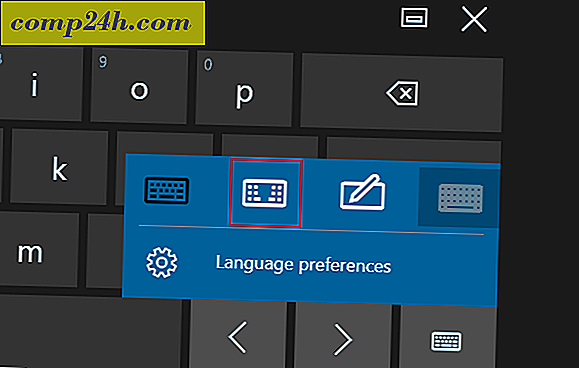
Tastaturet vil skille til hver side av skjermen. Begge har en mellomromstang, men tastene Enter og Backspace er bare i den høyre delen av den.

Split tastatur Windows 8.1
Det er verdt å merke seg at du kan gjøre dette med Windows 8.1 også. Layouten er imidlertid litt annerledes. For å virkelig få to separate tastaturer, må du aktivere talltastaturet. Det blokkerer også mye visningsområde på skjermen. Microsoft har gjort ting mye bedre med Windows 10.

Hvis du er i et arbeidsmiljø og bærer din Windows 10-enhet rundt og skriver inn data, forhåpentligvis, vil dette tipset gjøre det enklere for deg å skrive.
For mer om bruk av tastaturet på skjermen, se vår artikkel for flere tips om hvordan du kommer i gang med Windows 10 på skjermtastaturet.
Hvis du er en iOS-enhet bruker, sjekk ut hvordan du flytter eller deler tastaturet på iPad.





